桌面文件怎么显示后缀名 电脑桌面文件显示扩展名的设置方法
更新时间:2024-02-08 17:41:50作者:yang
在电脑桌面上,我们常常会看到各种各样的文件,有时候我们可能会注意到这些文件的后缀名,后缀名是指文件名中最后一个点之后的字符,它可以告诉我们这个文件的类型。有时候我们可能会发现桌面上的文件并没有显示后缀名,这样就会给我们的使用带来一些不便。如何设置电脑桌面文件的显示扩展名呢?下面我们就来详细介绍一下。
步骤如下:
1.电脑桌面的文件显示成这个样子,就是没有后缀。也就是没有显示文件的扩展名。
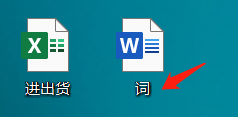
2.接下来我们双击桌面的【此电脑】,或者【计算机】、【我的电脑】等。不同的电脑系统显示的名字不一样。

3.之后鼠标左键点击【查看】
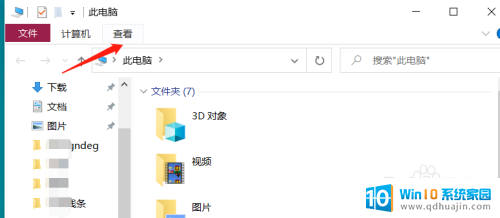
4.在查看方块下勾选【文件扩展名】,点击之后。这个方块会自动收上去,是正常的。而且你会发现此时桌面文件已经显示出扩展名了。
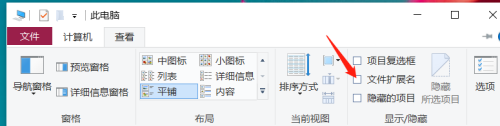
5.显示出文件扩展名的桌面文件是这样的。
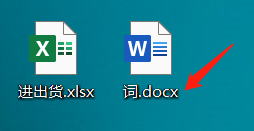
以上就是桌面文件如何显示文件扩展名的全部内容,如果您有需要,可以按照以上步骤进行操作,希望对您有所帮助。
桌面文件怎么显示后缀名 电脑桌面文件显示扩展名的设置方法相关教程
热门推荐
电脑教程推荐
win10系统推荐
- 1 萝卜家园ghost win10 64位家庭版镜像下载v2023.04
- 2 技术员联盟ghost win10 32位旗舰安装版下载v2023.04
- 3 深度技术ghost win10 64位官方免激活版下载v2023.04
- 4 番茄花园ghost win10 32位稳定安全版本下载v2023.04
- 5 戴尔笔记本ghost win10 64位原版精简版下载v2023.04
- 6 深度极速ghost win10 64位永久激活正式版下载v2023.04
- 7 惠普笔记本ghost win10 64位稳定家庭版下载v2023.04
- 8 电脑公司ghost win10 32位稳定原版下载v2023.04
- 9 番茄花园ghost win10 64位官方正式版下载v2023.04
- 10 风林火山ghost win10 64位免费专业版下载v2023.04